Як зменшити гучність у Zoom, Google Meet і Microsoft Teams

Програми для відеодзвінків стали найважливішою частиною віддаленої роботи та навчання. Досліджуйте, як зменшити гучність у Zoom, Google Meet та Microsoft Teams.
Якщо ви записуєте відео за допомогою KineMaster, ви напевно натрапили на сторінку остаточного формату. Незважаючи на те, що є лише три параметри, ці параметри експорту можуть заплутати.

Якщо ви опинилися в такій ситуації, не хвилюйтеся. Ця стаття допоможе вам. Читайте далі, щоб дізнатися більше про найкращі налаштування експорту для вашого відео KineMaster.
Найкращі параметри експорту KineMaster
У більшості ситуацій редагування відео налаштувань за замовчуванням більш ніж достатньо. Як і більшість платформ, KineMaster визначила найкращі властивості для сумісності з більшістю пристроїв і сайтів. Якщо ви хочете зробити трохи більше зі своїм вмістом, вам потрібно знати про налаштування експорту.
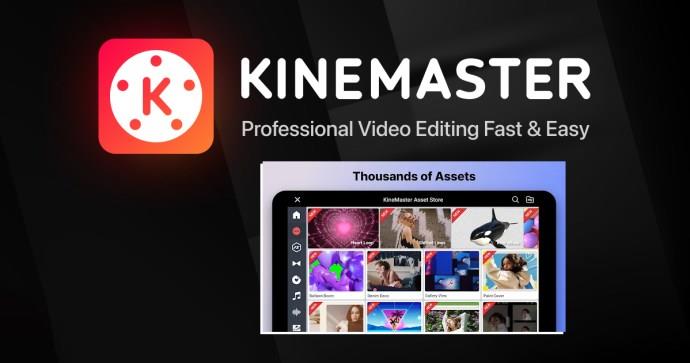
Експорт відео KineMaster передбачає перетворення вашого вмісту на матеріал, яким можна ділитися та завантажувати на різні платформи. Розуміння цих властивостей допоможе вам досягти та підтримувати відмінну якість продукції. Нижче наведено п’ять основних налаштувань KineMaster, на які потрібно звернути увагу під час збереження відео.
Кількість кадрів в секунду
Якщо ви хочете покращити якість свого відео та, у свою чергу, збільшити кількість переглядів YouTube, вам потрібно переконатися, що значення кадрів за секунду є високими. Хороша частота кадрів гарантує, що ваша аудиторія насолоджуватиметься плавним переходом відтворення. Значення FPS між 25 і 30 є відмінним.
Майте на увазі, що якщо ви встановите більший показник, ваше відео експортуватиметься ще довше, і навпаки. Найвища частота кадрів у KineMaster становить 60.
резолюція
Ваше налаштування роздільної здатності є найбільшим визначальним фактором якості вашого відео KineMaster під час і після експорту. Вища роздільна здатність забезпечує більшу деталізацію зображення, тоді як нижча роздільна здатність забезпечує нижчу контрастність. Це означає, що відображуваний вміст стає менш чітким. KineMaster пропонує різні параметри експорту роздільної здатності на вибір:
Більшість онлайн-платформ приймають 1080p, оскільки це забезпечує хороший баланс якості та розміру. Майте на увазі, що KineMaster не підтримує роздільну здатність QHD і 1440p. Якщо ви хочете завжди насолоджуватися високою роздільною здатністю, ось що вам потрібно зробити:
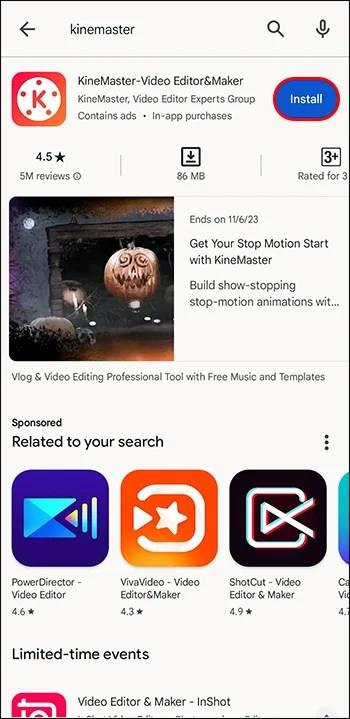
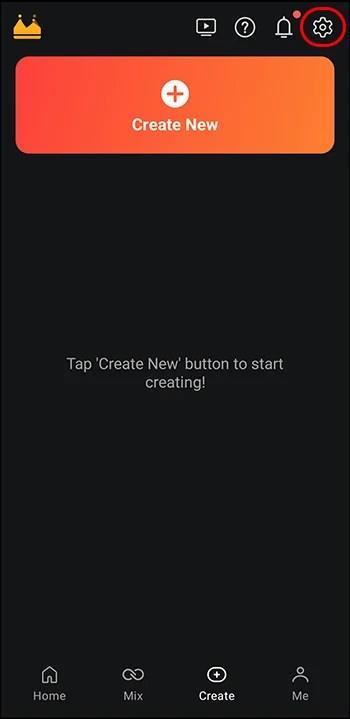
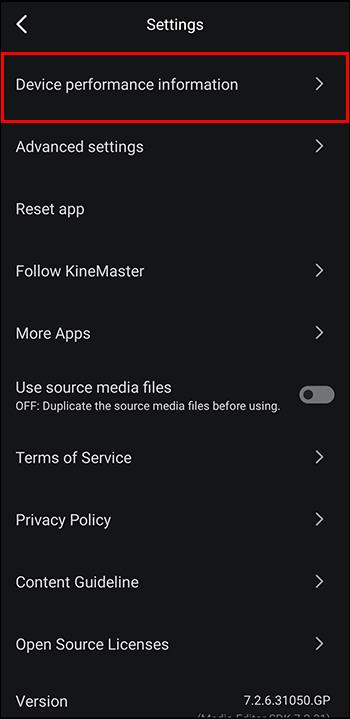
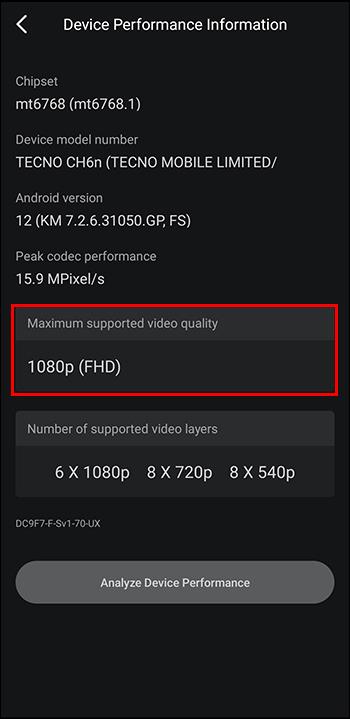
Майте на увазі, що цей параметр експорту вимагатиме від вас більшого обсягу пам’яті та кращої пропускної здатності.
Бітрейт
Це значення відображає кількість біт на секунду у вашому відео. Він показує швидкість передачі даних для вашого вмісту. У KineMaster метрика, яка використовується для бітрейту, становить мегабіт на секунду (Мбіт/с). Кожне налаштування роздільної здатності в додатку має ідеальне значення бітрейту, яке забезпечить чудову якість відео:
Формат файлу
Існують різні формати файлів, які можна використовувати в KineMaster для експорту відео. Це включає MP4, MKV і MOV. MP4 є найбільш популярним форматом через його високу сумісність між платформами. Однак ви можете досліджувати інші формати KineMaster для проектів з унікальними вимогами.
Параметри звуку
Ви також можете налаштувати параметри звуку під час експорту. Користувачі можуть вибирати між властивостями бітрейту аудіо, стерео та моновиходу відповідно до вимог свого проекту. Переконайтеся, що вибрані вами параметри звуку створюють збалансований аудіо-візуальний досвід.
Найкращі практики налаштувань експорту KineMaster
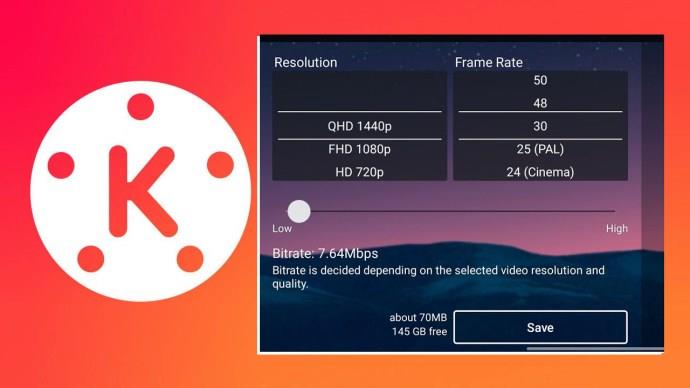
Кожен творець вмісту хоче переконатися, що якість його відео відповідає звуку після експорту. Використання правильних налаштувань експорту має важливе значення для забезпечення високої якості вашого відео та її збереження протягом усього процесу. Це також важливо для забезпечення сумісності пристрою на різних платформах.
Ось деякі речі, які ви можете зробити, щоб оптимізувати експорт відео.
Зберігайте співвідношення сторін
Кожна платформа має встановлене співвідношення сторін для завантаження відео. Використання неправильних налаштувань під час експорту призведе до спотворення якості відео. KineMaster надає можливості підтримувати або змінювати співвідношення сторін відповідно до ваших потреб і вподобань.
Дослідіть різні параметри експорту
Якщо ваш контент-проект дає вам певну гнучкість, було б розумною ідеєю випробувати різні параметри, щоб визначити найкращий. Це можна визначити балансом між якістю, розміром і сумісністю.
Оцініть свою ідеальну демографічну групу
Користувачі, на яких ви націлені, переважно переглядають вміст за допомогою мобільних пристроїв. Таким чином, вони повинні встановити свої параметри експорту відповідно до цих телефонів. Якщо вибрані властивості несумісні з цими гаджетами, ви, ймовірно, втратите глядачів. Важливо, щоб творці вмісту враховували платформи та пристрої, якими користується їхня аудиторія, і за потреби коригували параметри експорту. Пам’ятайте, що глядачі, які ви отримуєте, зрештою потрібні для розширення охоплення вмісту.
Перевірте розмір файлу
Великі відеофайли зазвичай складно завантажити та поділитися на платформах. Їм також потрібні вищі бітрейти, частоти кадрів і роздільна здатність для досягнення високої якості. Простіше кажучи, на експорт знадобиться ще більше часу. Користувачі KineMaster повинні знати про розмір файлу відео, щоб забезпечити його зручність, зберігаючи високу якість. Регулювання бітрейту або стиснення відео є чудовим способом зменшити ємність без втрати якості.
поширені запитання
Який формат налаштувань експорту KineMaster за замовчуванням?
Стандартним форматом відео в KineMaster є MP4. Окрім підтримки багатьох платформ, баланс між якістю та розміром файлу ідеальний.
Який найвищий параметр роздільної здатності експорту можна встановити для відео KineMaster?
Найвище значення, яке ви можете отримати, це 4K або Ultra High Definition (UHD). Однак це залежить від технічних характеристик вашого пристрою. Пам’ятайте, що хороший, оригінальний і якісний вміст є запорукою кращої якості навіть після встановлення високої роздільної здатності.
Чи можете ви експортувати відео з субтитрами в KineMaster?
Так. Ви можете зробити це, додавши текстові шари в редакторі програми. Це допоможе вам створювати субтитри та імпортувати готові файли субтитрів. Однак, щоб успішно виконати процес експорту, ви повинні переконатися, що субтитри розташовані належним чином і добре синхронізовані з відео. Це забезпечить правильне додавання субтитрів до відео.
Чи можете ви експортувати відео з прозорим фоном у KineMaster?
Так. Однак вам потрібно буде використовувати прозорий відеошар, наприклад альфа-канал або зелений екран. Формат відео, який ви використовуєте, також має підтримувати прозорість. MOV і PNG є чудовими варіантами.
З точки зору налаштувань аудіо, що мені слід використовувати під час експорту відео в KineMaster?
В ідеалі швидкість передачі даних 128 Кбіт/с під час експорту відео є найкращою точкою. Аудіо та відео мають бути добре збалансовані. Також перевірте, чи немає збоїв у налаштуваннях під час процесу експорту.
Ви все зрозуміли?
Якщо ви хочете отримати найкраще від своїх відео KineMaster, вам потрібно знати про найкращі налаштування експорту. Незалежно від кількості кадрів за секунду, роздільної здатності чи бітрейту, усе це може вплинути на якість і ефективність ваших відео. Якщо вас влаштовують налаштування за замовчуванням, це теж добре. Але якщо вам потрібно налаштувати або покращити свій вміст, вам знадобиться практичне знання налаштувань експорту.
Ви коли-небудь змінювали налаштування експорту в KineMaster? Якщо так, то як це вплинуло на ваше відео? Повідомте нам у розділі коментарів нижче.
Програми для відеодзвінків стали найважливішою частиною віддаленої роботи та навчання. Досліджуйте, як зменшити гучність у Zoom, Google Meet та Microsoft Teams.
Дізнайтеся, як налаштувати мобільну точку доступу в Windows 10. Цей посібник надає детальне пояснення процесу з урахуванням безпеки та ефективного використання.
Досліджуйте, як налаштувати налаштування конфіденційності в Windows 10 для забезпечення безпеки ваших персональних даних.
Дізнайтеся, як заборонити людям позначати вас у Facebook та захистити свою конфіденційність. Простий покроковий посібник для безпеки у соцмережах.
Пам’ятаєте часи, коли Bluetooth був проблемою? Тепер ви можете ефективно обмінюватися файлами через Windows 10 за допомогою Bluetooth. Дізнайтеся, як це зробити швидко і легко.
Ось посібник про те, як змінити тему, кольори та інші елементи в Windows 11, щоб створити чудовий робочий стіл.
Детальна інструкція про те, як завантажити Google Meet на ваш ПК, Mac або Chromebook для зручного використання.
Детальний огляд процесу налаштування VPN в Windows 10 для безпечного та анонімного Інтернет-серфінгу.
Ось як ви можете отримати максимальну віддачу від Microsoft Rewards для Windows, Xbox, Mobile, покупок і багато іншого.
Оскільки продуктивність і доступність бездротових периферійних пристроїв продовжують зростати, Bluetooth стає все більш поширеною функцією на ПК з Windows. Досліджуйте, як підключити та використовувати Bluetooth.








